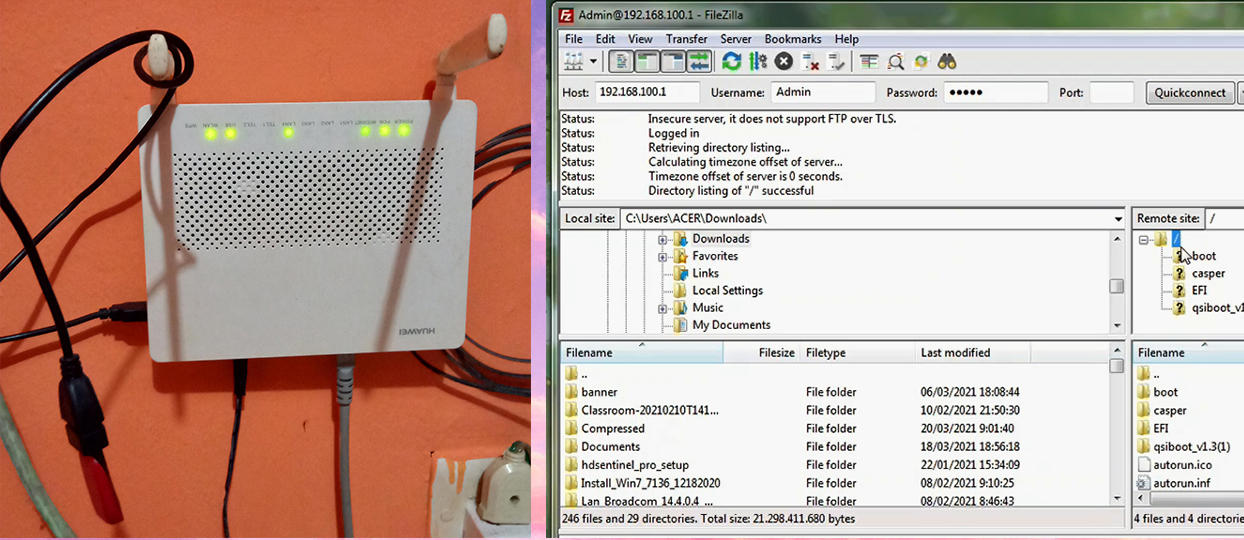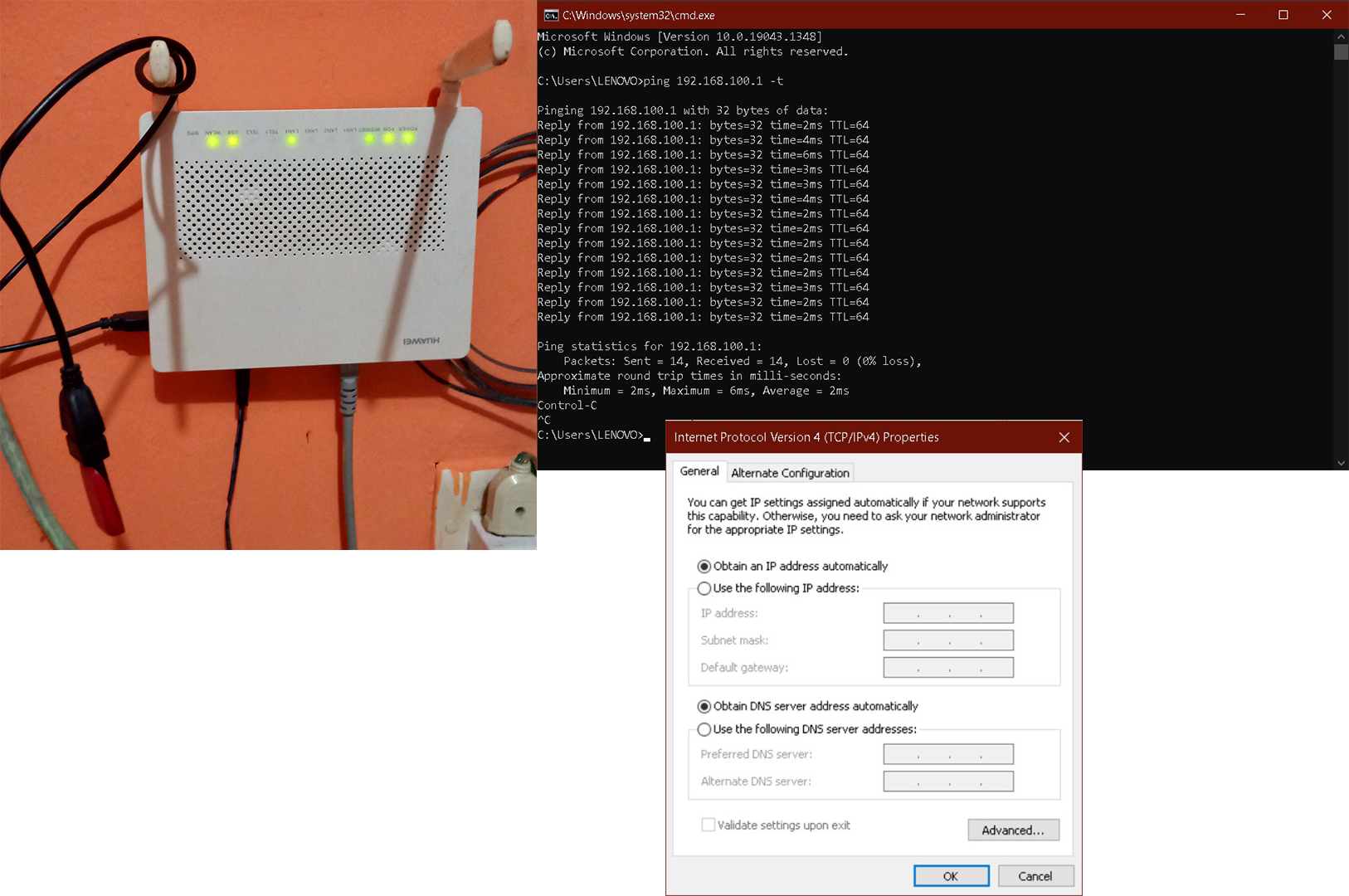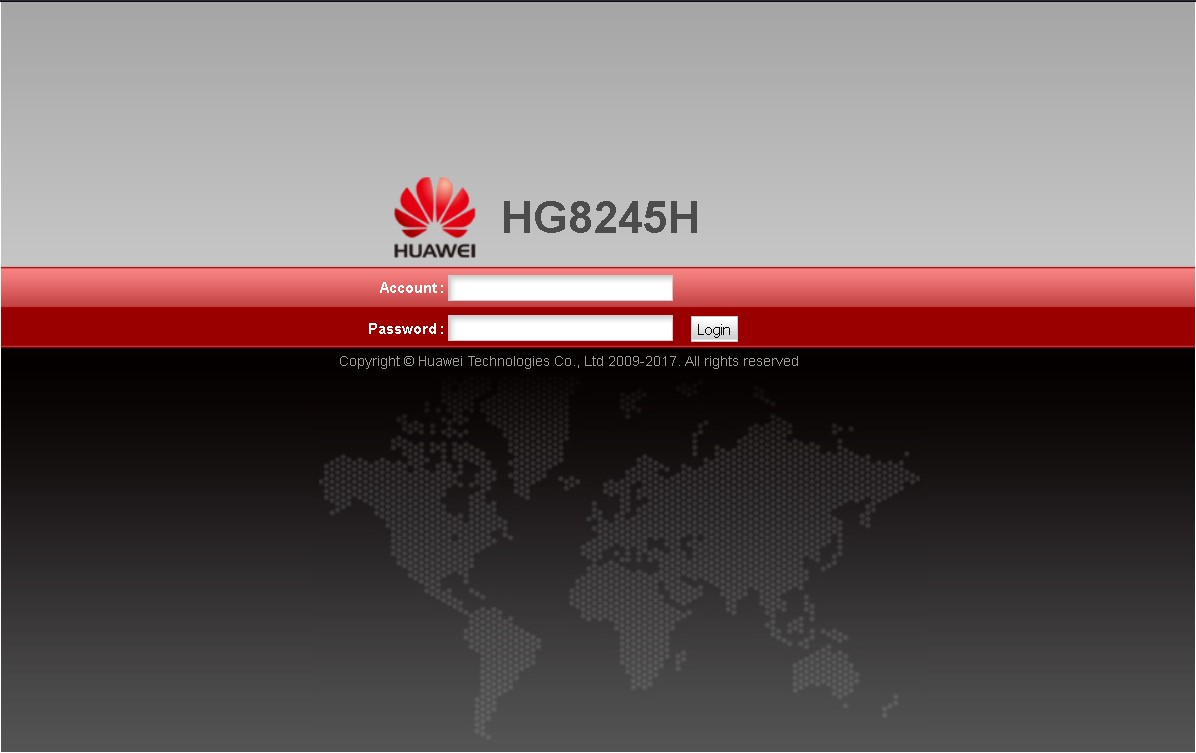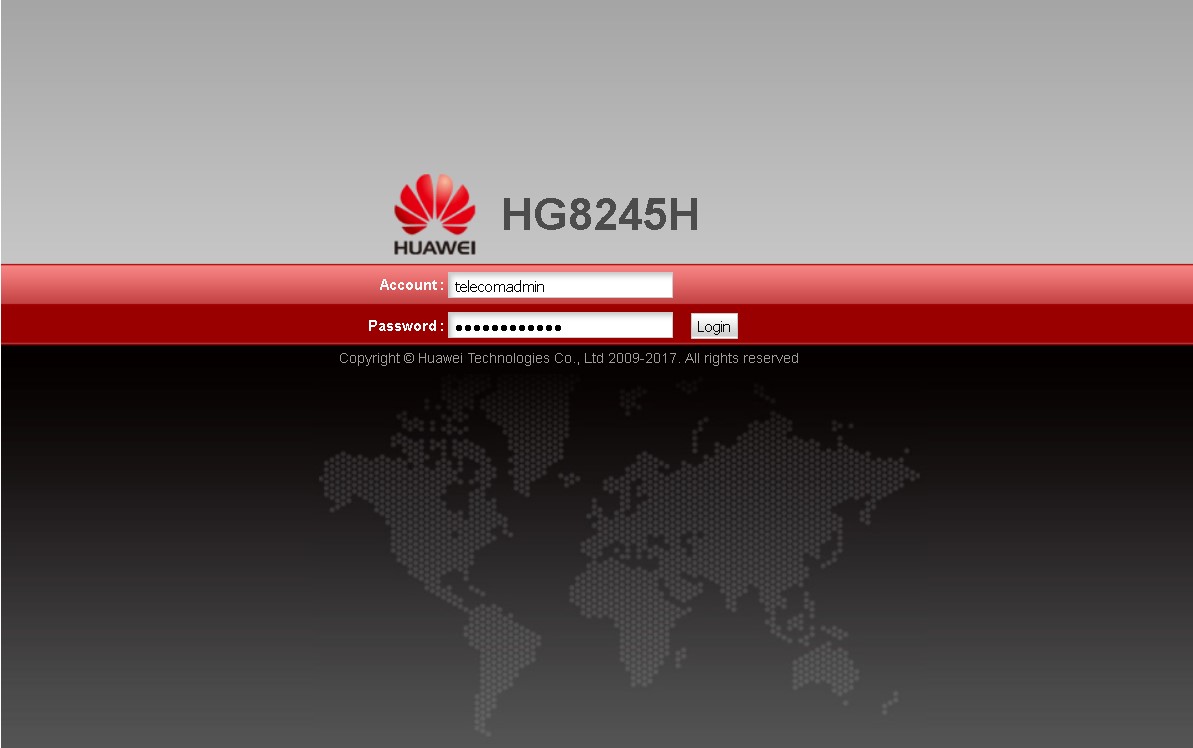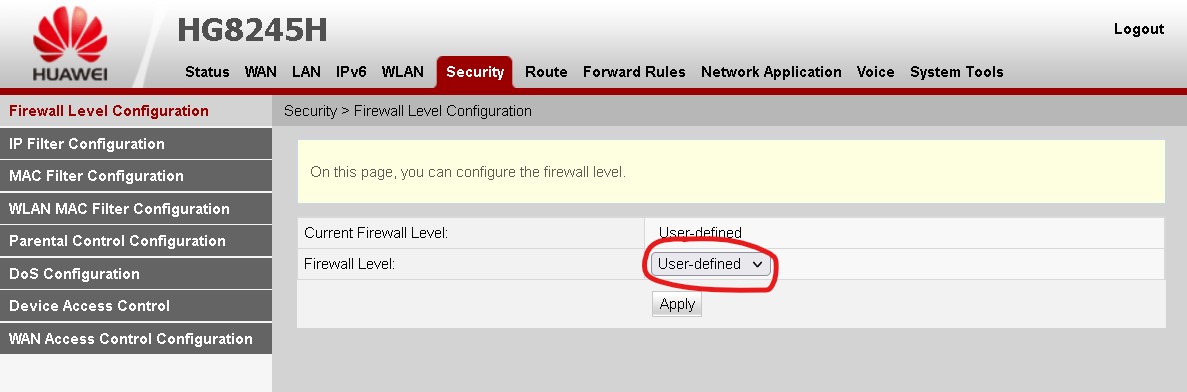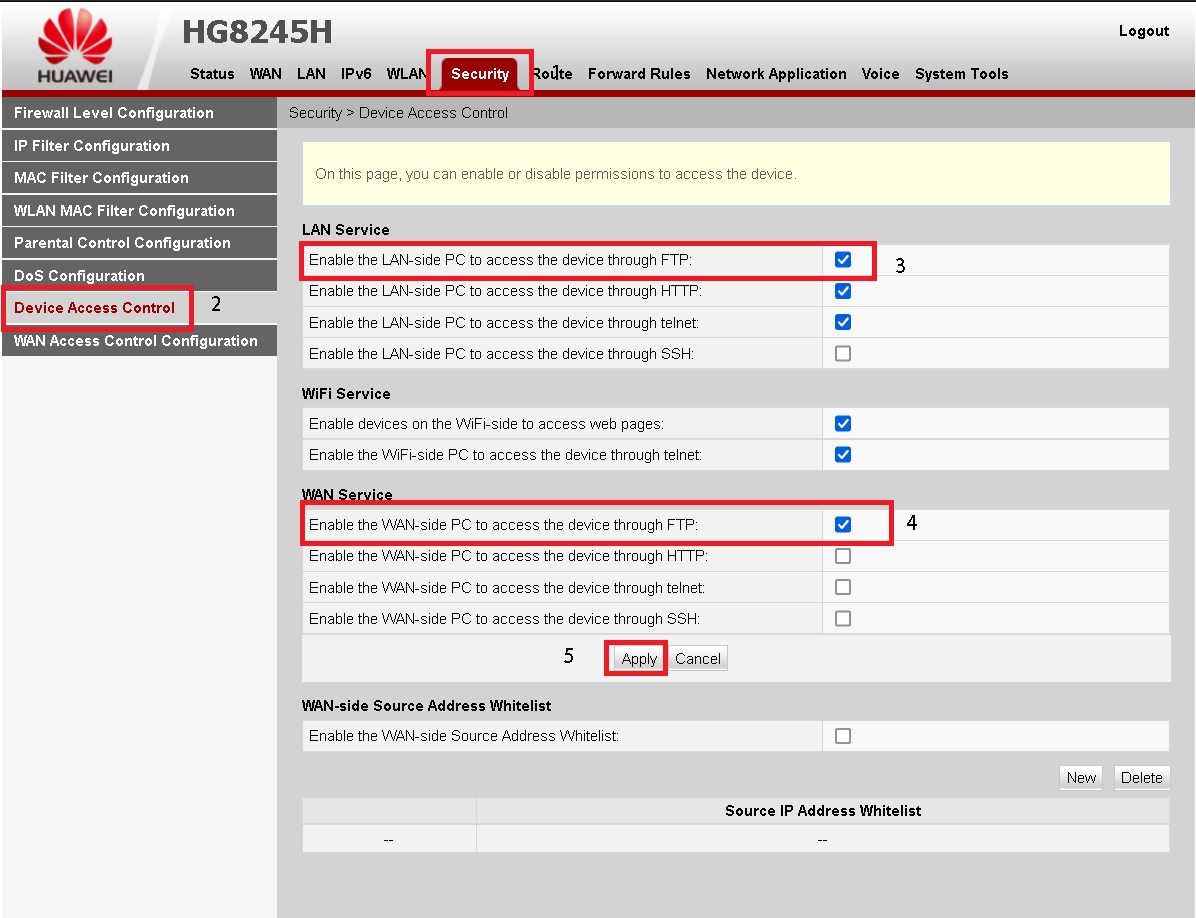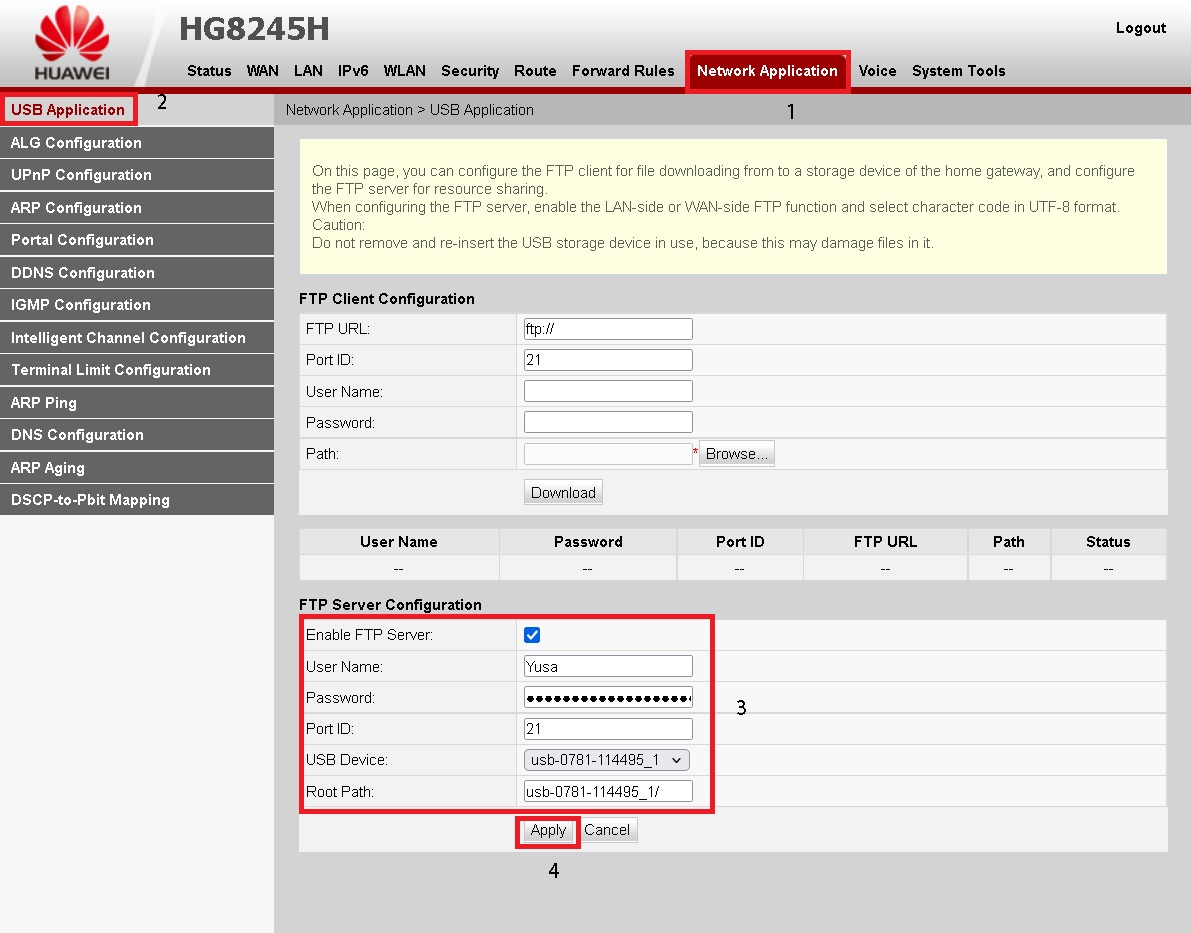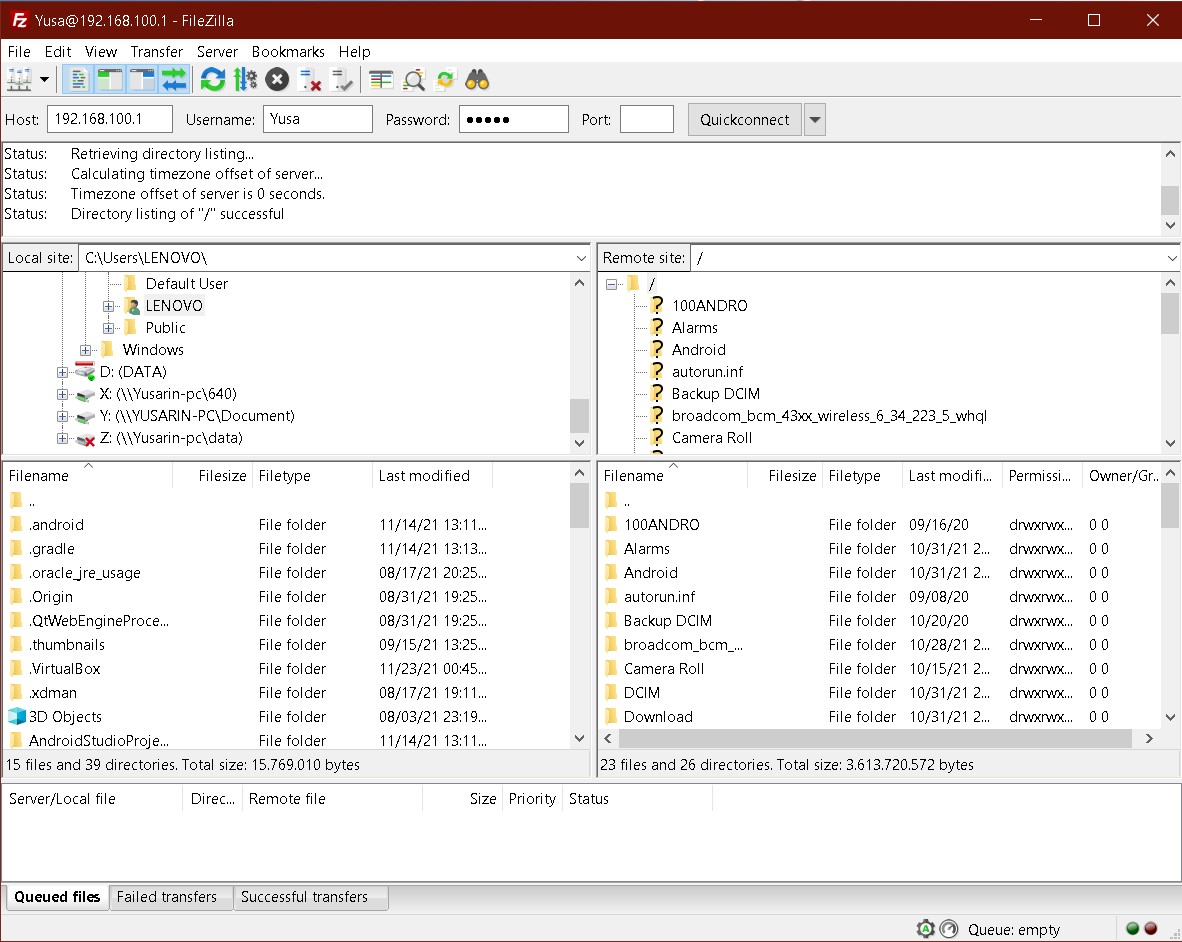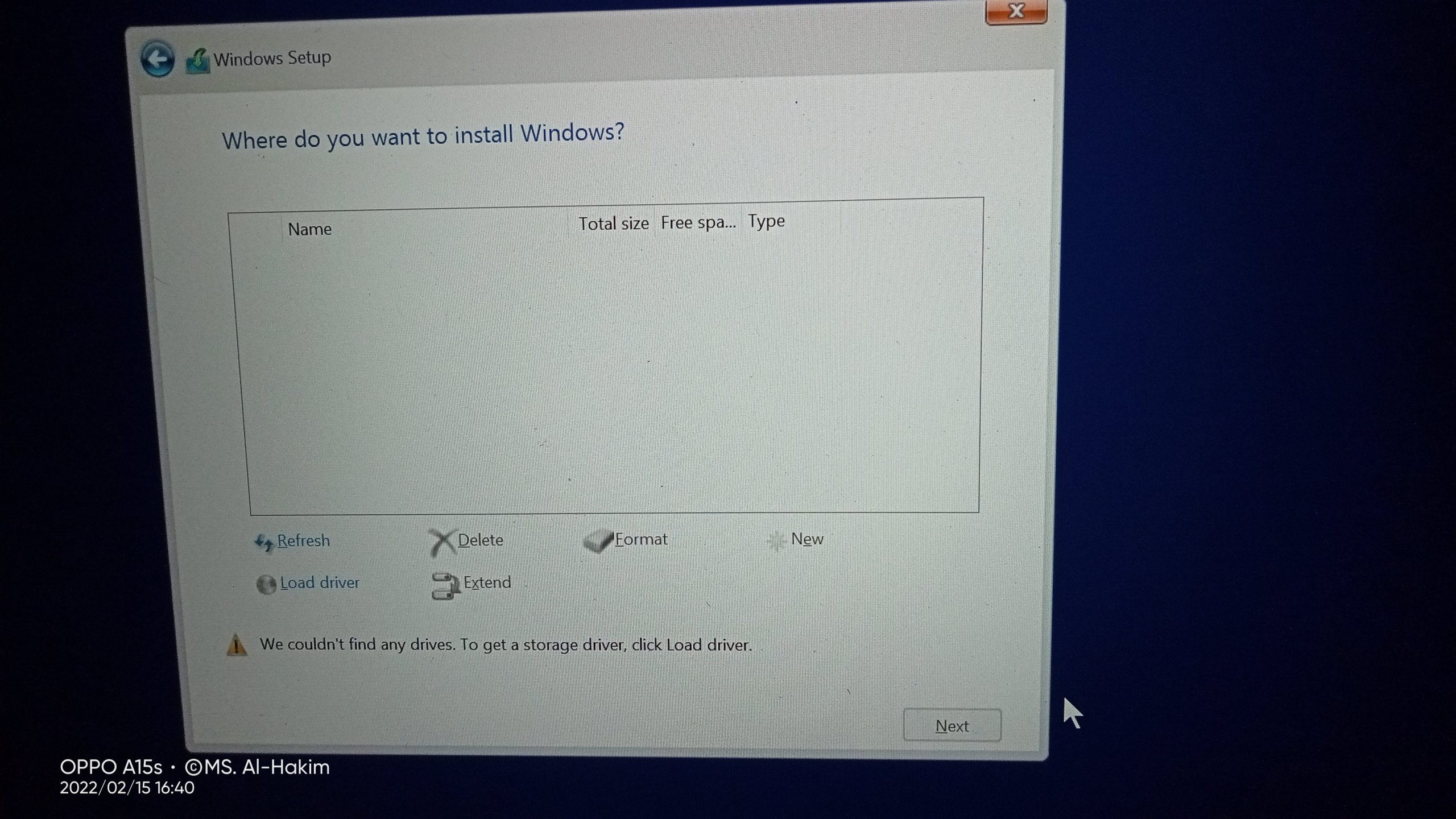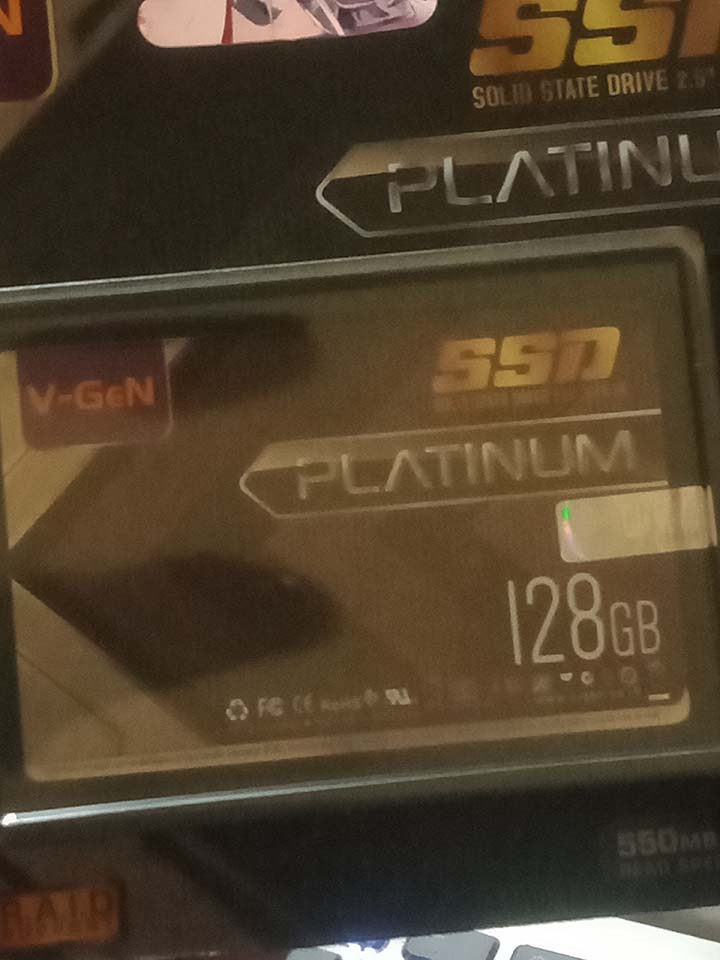Halo semuanya,
Nah pada postingan kali ini saya akan membahas cara Setting Modem Huawei HG8245H Jadi FTP Server, jika di daerah saya Modem ini merupakan Modem Standar untuk pelanggan ISP IndiHome, mungkin bagi anda yang merupakan pelanggan ISP IndiHome bisa mencoba tutorial ini.
Jadi Modem ini mempunyai satu slot USB di sisi kiri dekat lubang reset dan tombol WPS yang berfungsi untuk membuat Mini FTP atau Mini File server di rumah dengan Flashdisk, nanti kita setting lewat Aplikasi USB.
Oke, lanjutkan saja.
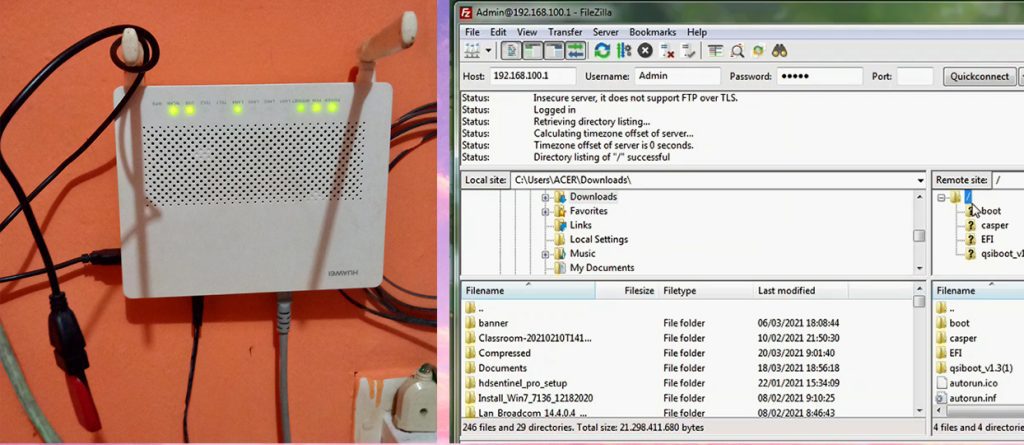
Apa itu FTP?
FTP singkatan dari File Transfer Protocol adalah layanan internet yang dirancang agar komputer klien dan server internet atau komputer tertentu dapat terhubung sehingga pengguna dapat mengirim file ke komputer atau mengirim file ke server.
FTP Server banyak digunakan untuk pertukaran data karena lebih mudah dibandingkan menggunakan perangkat kabel atau fisik.
Jadi dengan adanya FTP Server ini kita bisa melakukan pertukaran data dari client ke server atau sebaliknya tanpa kabel atau dengan kabel.
Setting Huawei HG8245H Modem menjadi FTP Server
- Pastikan Flashdisk sudah terhubung dengan USB pada Modem, pastikan IP pada Komputer/Laptop anda adalah DHCP tidak statis, dan pastikan Laptop/Komputer yang anda gunakan terhubung dengan jaringan dari Modem ini.

- Buka halaman web bawaan Modem, ketik 192.168.100.1 pada browser (Firefox, Chrome, Edge dan lain-lain) lalu enter, maka anda akan diarahkan ke web ini.

- Masukkan nama pengguna: admintelecom dan kata sandi: admintelecom lalu login Masukkan nama pengguna dan kata sandi

- Jika sudah login, masuk ke Menu Keamanan > Konfigurasi Tingkat Firewall > atur ke User-defined lalu Apply.

- Masih di menu Security, kita masuk ke opsi Device Access Control lalu centang Enable the LAN-side PC to access the device through FTP dan Enable the WAN-side PC to access the device through FTP lalu Apply.

- Masuk ke menu Aplikasi Jaringan > Aplikasi USB lalu ikuti pengaturan berikut:
– Ceklis pada Enable FTP Server
– User name : terserah (misalnya disini saya membuat Yusa)
– Password : terserah (misalnya disini saya buat 12345)
– Port ID: biarkan default (21)
– USB Setting : pastikan flashdisk anda terdeteksi di modem ini
– Root Path: biarkan default
Jika sudah klik Apply untuk menyimpan pengaturan, jika ada popup atau notifikasi yang meminta restart FTP Server klik saja Ok.
Setelah FTP Server direstart, kolom password akan terlihat banyak dan tidak sesuai dengan password yang dimasukkan sebelumnya, untuk itu abaikan saja.
- Untuk mengakses FTP Server kita memerlukan software pendukung seperti FileZilla atau WinSCP.
Download FileZilla here
Download WinSCP here
Misalnya saya menggunakan FileZilla, buka aplikasinya lalu masukkan Host, Username, Password, dan Port yang sudah Anda input sebelumnya, contohnya disini
Host: 192.168.100.1
Username : Yusa
Password: 12345
Port : 21
Jika sudah lalu klik Quick Connect, jika muncul notifikasi atau popup klik ok saja, cara menggunakan software ini cukup mudah, anda tinggal drag and drop (main drag) file yang ingin anda copy.
Saya coba pakai Harddisk Eksternal 2.5, tidak terdeteksi di Modem ini, mungkin kurang dayanya juga kurang tahu.
Jadi fungsi Port USB pada Modem ini hanya untuk Flashdisk saja, saya sudah mencoba tidak bisa menggunakan Modem USB, USB Tethering dari HP, dan Printer.

Tutorial membuat FTP Server di Modem Huawei HG8245H sudah selesai, Anda bisa menggunakannya untuk backup file atau sekedar menyimpan file.
jika ada kendala dan ingin bertanya bisa mengetik di kolom komentar dan mohon maaf jika ada kesalahan dalam penyampaian dan pengetikan.